Cara Menggunakan Fungsi AVERAGEIF pada Excel: Kegunaan, Contoh, dan Langkah Penulisan
Beranda >> Tutorial Excel Compute Expert >> Kumpulan Rumus Excel Lengkap dan Fungsinya >> Cara Menggunakan Fungsi AVERAGEIF pada Excel: Kegunaan, Contoh, dan Langkah Penulisan
Di tutorial ini, kamu akan mempelajari cara menggunakan rumus AVERAGEIF di excel secara lengkap.
Ketika bekerja dengan angka di excel, terkadang kita perlu mendapatkan rata-rata dari angka data-data kita yang memenuhi kriteria tertentu. Jika kita mengetahui cara menggunakan AVERAGEIF, kita akan dapat melakukan perhitungan rata-ratanya tersebut dengan mudah.
Ingin mengetahui lebih banyak mengenai AVERAGEIF serta menguasai cara menggunakan rumus ini di excel? Baca tutorial ini sampai ke bagian terakhirnya!
Disclaimer: Artikel ini mungkin mengandung link afiliasi dari mana kami akan mendapatkan komisi untuk setiap transaksi/aksi terkualifikasi tanpa adanya biaya tambahan bagimu. Pelajari lebih lanjut
Ingin bekerja dengan lebih cepat dan mudah di Excel? Instal dan gunakan add-in Excel! Baca artikel ini untuk mengetahui add-in Excel terbaik yang bisa kamu gunakan menurut kami!
Daftar Isi:
- Fungsi AVERAGEIF pada excel adalah…
- Kegunaan AVERAGEIF
- Hasil AVERAGEIF
- Versi excel dari mana kita mulai bisa menggunakan AVERAGEIF
- Cara penulisan dan input
- Penulisan kriteria di AVERAGEIF
- Contoh penggunaan dan hasil
- Langkah penulisan
- AVERAGEIF dengan kriteria tidak kosong
- AVERAGEIF dengan kriteria tidak 0
- AVERAGEIF dengan lebih dari satu kriteria: AVERAGEIFS
- Latihan
- Catatan tambahan
Fungsi AVERAGEIF pada Excel Adalah…
AVERAGEIF adalah suatu fungsi excel yang membantumu menghitung rata-rata angka dari entri-entri datamu yang memenuhi suatu kriteria.Kegunaan AVERAGEIF
Kamu bisa menggunakan AVERAGEIF untuk menghitung rata-rata angka dari entri-entri data yang memenuhi kriteriamu.Hasil Rumus AVERAGEIF Excel
Hasil AVERAGEIF adalah sebuah angka yang merepresentasikan rata-rata angka dari entri-entri data terpilih.Versi Excel dari Mana Kita Mulai Bisa Menggunakan AVERAGEIF
Kita mulai bisa menggunakan AVERAGEIF di excel sejak excel 2007.Cara Penulisan dan Input
Berikut bentuk penulisan umum dari AVERAGEIF di excel.
= AVERAGEIF ( range_data , kriteria , [ range_angka ] )
Dan berikut sedikit penjelasan mengenai input-input yang perlu kita berikan ketika kita menuliskan AVERAGEIF di excel.
- range_data = cell range (biasanya berbentuk kolom/baris) yang berisi data dari entri-entri datamu yang ingin kamu evaluasi dengan menggunakan kriteriamu. AVERAGEIF hanya akan menghitung rata-rata angka dari entri-entri data yang datanya memenuhi kriteriamu
- kriteria = kriteria yang mengevaluasi data pada cell range yang kamu masukkan sebagai input sebelumnya
- [range_angka] = opsional. Cell range (biasanya berbentuk kolom/baris) yang berisi angka-angka yang kamu ingin hitung rata-ratanya dari entri-entri datamu. Cell range ini sebaiknya sejajar dan mempunyai ukuran yang sama dengan cell range datamu. Jika kamu tidak memberikan input di sini, maka AVERAGEIF akan menghitung rata-rata angka yang ada di cell range datamu
Penulisan Kriteria di AVERAGEIF
Salah satu hal yang paling penting ketika menuliskan AVERAGEIF di excel adalah melakukan penulisan kriterianya dengan benar. Penulisan kriteria yang salah dapat membuat AVERAGEIFmu memberikan hasil yang salah atau bahkan error!Jadi, bagaimana cara kita menuliskan kriteria AVERAGEIF kita dengan benar di excel? Berikut beberapa contoh dari penulisan kriteria yang benar di AVERAGEIF beserta arti dari mereka. Dengan mengikuti pola penulisan dari contoh-contoh ini, kamu seharusnya akan dapat menuliskan kriteria AVERAGEIFmu dengan benar juga!
Teks (tidak memperdulikan besar kecilnya huruf)
| Contoh Kriteria | Penjelasan |
|---|---|
| "Jim" | Sama dengan “Jim” |
| “<>Jim” | Tidak sama dengan “Jim” |
| “Jim*” | Dengan awalan “Jim” |
| “*jim” | Dengan akhiran “jim” |
| “J*m” | Awalan “J” dan akhiran “m” |
| “Jim?” | Awalan “Jim” dengan akhiran satu karakter apa saja |
| “?jim” | Awalan satu karakter apa saja dengan akhiran “jim” |
| “J?m” | Awalan “J”, satu karakter apa saja, dan akhiran “m” |
| “Jim~*” | Sama dengan “Jim*” |
| “Jim~?” | Sama dengan “Jim?” |
Sedikit penjelasan mengenai simbol yang digunakan di beberapa kriteria teksnya:
- * = karakter apa saja dengan jumlah tidak terbatas
- ? = karakter apa saja dengan jumlah 1
- ~ = dipakai jika ingin menambahkan karakter literal * atau ? dalam kriteriamu
Angka
| Contoh Kriteria | Penjelasan |
|---|---|
| 70 | Sama dengan 70 |
| “>70” | Lebih dari 70 |
| “<70” | Kurang dari 70 |
| “>=70” | Lebih dari atau sama dengan 70 |
| “<=70” | Kurang dari atau sama dengan 70 |
Tanggal
| Contoh Kriteria | Penjelasan |
|---|---|
| “>”&DATE(2019,12,3) | Lebih dari tanggal 3 Desember 2019 |
Kami tidak menyarankan untuk memasukkan kriteria tanggal melalui penulisan secara langsung (mis: “>3-12-2019”). Hal ini bisa membuat hasil AVERAGEIFmu menjadi salah dan tidak sesuai dengan ekspektasimu.
Koordinat cell
| Contoh Kriteria | Penjelasan |
|---|---|
| “>”&B1 | Lebih dari nilai pada B1 |
Cell kosong/tidak kosong
| Contoh Kriteria | Penjelasan |
|---|---|
| “" | Kosong |
| “<>" | Tidak kosong |
Contoh Penggunaan dan Hasil
Berikut contoh penggunaan dan hasil dari rumus AVERAGEIF di excel.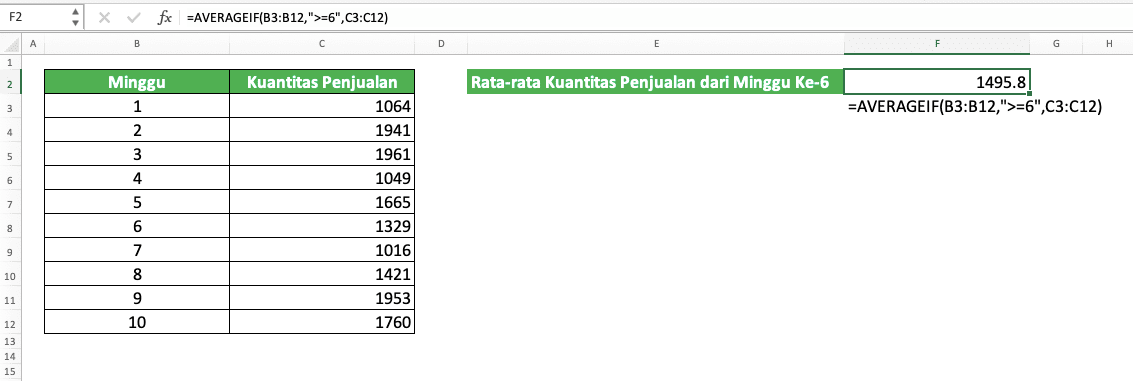
Pada contoh di atas, kita ingin menghitung rata-rata kuantitas penjualan kita sejak minggu ke-6. Karena kita mempunyai satu kriteria untuk perhitungan rata-rata kita di sini (sejak minggu ke-6), kita bisa menggunakan AVERAGEIF untuk membantu kita mendapatkan hasilnya.
Seperti yang kita diskusikan sebelumnya, kita perlu memasukkan input range data kita (kolom minggu) beserta kriterianya juga ke AVERAGEIF. Karena range data dan range angkanya (kolom kuantitas penjualan) berbeda, kita perlu memasukkan input range angkanya juga.
Kriteria yang kita jadikan sebagai input di sini adalah “>=6”. Input kriteria ini berarti kita seharusnya akan mendapatkan angka dari entri data yang minggunya lebih dari atau sama dengan 6.
Kita masukkan semua ini ke AVERAGEIF kita dan kita dapatkan rata-rata kuantitas penjualan yang kita inginkan dalam contohnya tersebut (1495,8)!
Langkah Penulisan
Setelah mendiskusikan contoh implementasi AVERAGEIF, sekarang mari kita mendiskusikan cara menuliskan rumus ini dari awal. Kita akan mendiskusikan langkah-langkah penulisannya disertai dengan screenshot contoh implementasinya agar kamu dapat mempelajari mereka secara lebih mudah.-
Ketik tanda sama dengan ( = ) di cell tempat kamu ingin menaruh hasil AVERAGEIFmu

-
Ketik AVERAGEIF (boleh dengan huruf besar atau huruf kecil) dan tanda buka kurung setelah =
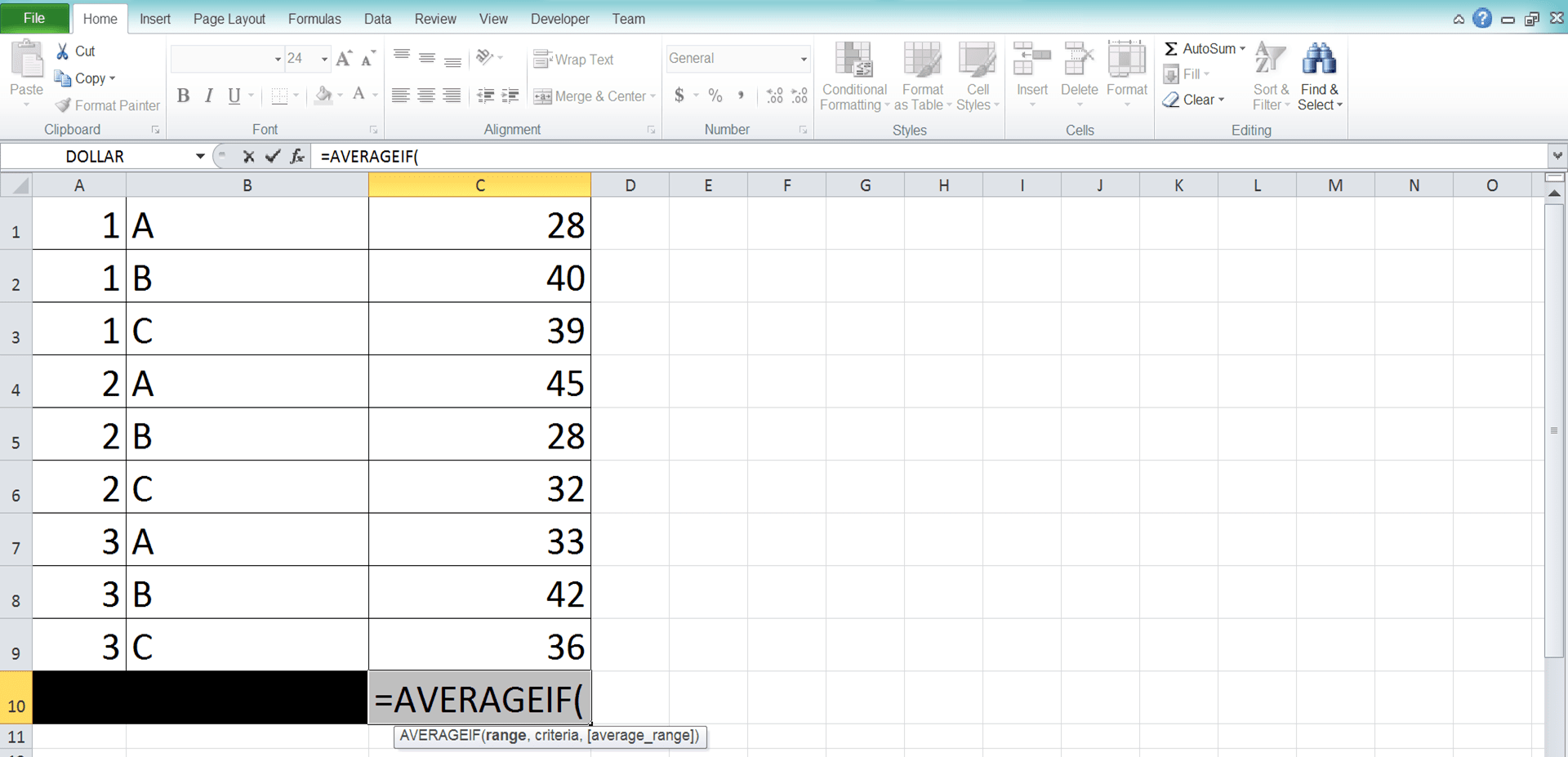
-
Masukkan cell range (biasanya berbentuk kolom/baris) yang datanya ingin kamu evaluasi dengan menggunakan kriteriamu. Lalu, ketik tanda koma ( , )

-
Masukkan kriteriamu

-
Opsional: Ketik tanda koma. Lalu, masukkan cell range (biasanya berbentuk kolom/baris) di mana angka-angka yang ingin kamu hitung rata-ratanya berada. Cell range ini sebaiknya sejajar dan mempunyai ukuran yang sama dengan cell range yang kamu jadikan input sebelumnya
Jika tidak ada input di sini, AVERAGEIF akan menghitung rata-rata angka di cell range data yang telah kamu masukkan sebelumnya

-
Ketik tanda tutup kurung
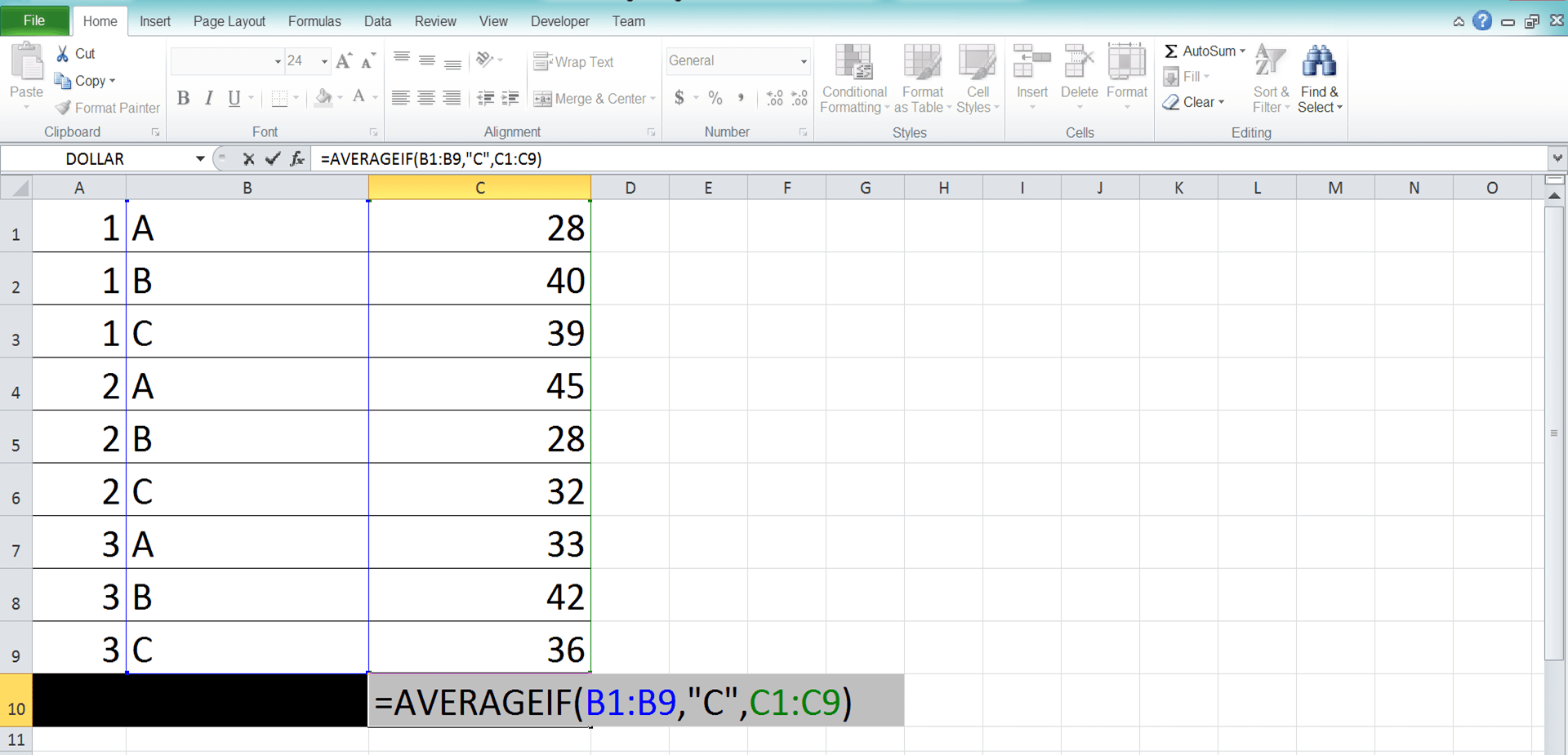
- Tekan tombol Enter
-
Selesai!

AVERAGEIF dengan Kriteria Tidak Kosong
Bagaimana jika kita ingin menghitung rata-rata angka dari entri-entri data kita yang tidak kosong dalam satu kolom/baris tertentunya? Bagaimana cara melakukan perhitungan ini dengan menggunakan AVERAGEIF?Kita bisa melakukan perhitungannya jika kita memasukkan “<>” sebagai input kriteria AVERAGEIF kita. Berikut bentuk penulisan umum dari AVERAGEIF dengan input kriteria tersebut.
= AVERAGEIF ( range_data , “<>” , [ range_angka ] )
Simpel, bukan? Dan berikut contoh implementasi dari penulisan rumus tersebut di excel.
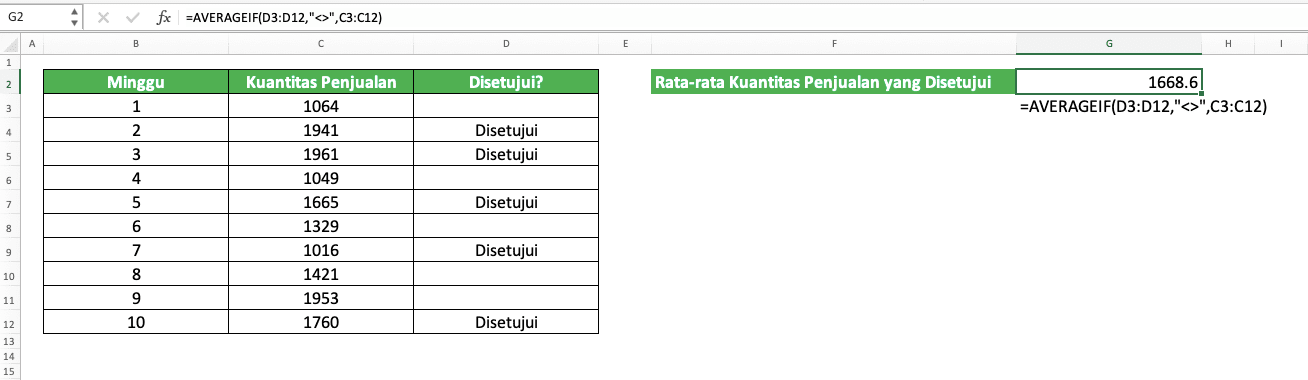
Di contoh ini, kita ingin menghitung rata-rata kuantitas penjualan yang kuantitasnya telah disetujui. Kuantitas penjualan yang telah disetujui memiliki tanda “disetujui” di kolom “Disetujui?”nya sedangkan yang belum disetujui akan kosong di kolomnya tersebut.
Untuk menghitung rata-ratanya secara cepat dan mudah, kita gunakan AVERAGEIF dengan input kriteria tidak kosong. Seperti yang kita diskusikan sebelumnya, kita perlu memasukkan input “<>” untuk merepresentasikan kriteria tidak kosong dalam AVERAGEIF kita.
Sebagai hasil dari semua hal tersebut, kita dapatkan rata-rata kuantitas penjualan yang telah disetujui, sesuai dengan yang dibutuhkan di sini!
AVERAGEIF dengan Kriteria Tidak 0
Selain kosong, terkadang kita mungkin ingin juga menghitung rata-rata dari angka-angka kita dengan kriteria tidak 0. Hal ini biasanya karena kita tidak ingin nol-nol yang kita punya membuat hasil perhitungan rata-rata kita menjadi salah.Untuk melakukan ini dengan menggunakan AVERAGEIF, kita perlu memasukkan “<>0” sebagai input kriteria kita dalam rumusnya. Berikut bentuk penulisan umum dari AVERAGEIF dengan input kriteria tersebut.
= AVERAGEIF ( range_data , “<>0” , [ range_angka ] )
Dan berikut contoh implementasinya di excel.
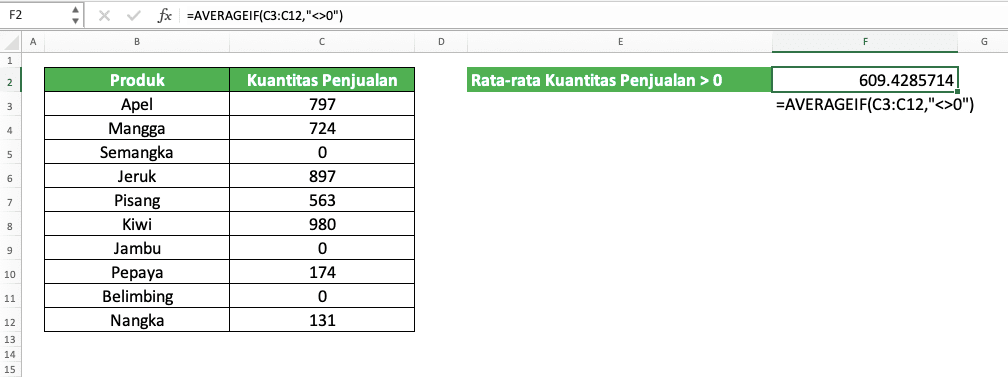
Jika kamu menginginkan kriteria lebih dari 0 saja (mungkin kamu ingin menghindari bilangan-bilangan negatif juga), kamu perlu memberikan “>0” sebagai input kriteria AVERAGEIFmu.
AVERAGEIF dengan Lebih dari Satu Kriteria: AVERAGEIFS
Perlu menggunakan beberapa kriteria dalam proses perhitungan rata-ratamu? Untuk hal ini, kamu sebaiknya menggunakan rumus saudara dari AVERAGEIF, yaitu AVERAGEIFS.AVERAGEIFS adalah rumus excel yang bisa membantumu juga dalam menghitung rata-rata angka dari entri-entri data yang memenuhi kriteriamu. Ia bisa memproses lebih dari satu kriteria, tidak seperti AVERAGEIF yang hanya bisa memproses satu kriteria.
Bentuk penulisan umum dari AVERAGEIFS adalah seperti ini di excel.
= AVERAGEIFS ( range_angka , range_data1 , kriteria1 , … )
Berbeda dari AVERAGEIF, kamu harus memasukkan input range angka di AVERAGEIFS dan kamu harus memasukkannya di urutan input yang pertama. Setelah kamu memasukkan input range angkanya, kamu bisa memasukkan input pasangan range data dan kriteriamu sampai dengan 127 pasangan. Kamu harus memasukkan input pasangannya tersebut sebanyak kriteria yang kamu punya dalam perhitungan rata-ratamu.
AVERAGEIFS hanya akan menghitung rata-rata angka dari entri-entri data yang memenuhi semua kriteriamu. Hal ini sesuai dengan tujuan kita untuk menghitung rata-rata kita dengan menggunakan beberapa kriteria!
Berikut contoh implementasi dari AVERAGEIFS di excel untuk membuatmu memahami konsep dari rumusnya ini dengan lebih mudah.
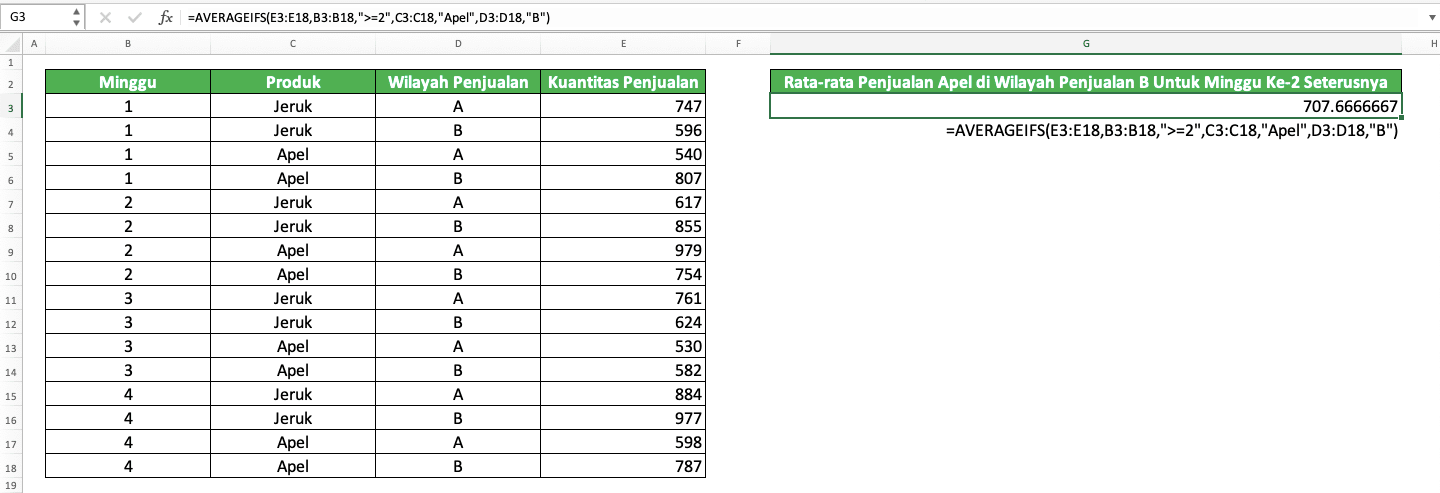
Pada contoh ini, kita mempunyai beberapa kriteria perhitungan rata-rata: dari minggu kedua, produk apel, dan wilayah B. Kuantitas penjualan kita harus memenuhi semua kriteria tersebut sebelum kita memasukkannya dalam perhitungan rata-rata kita.
Karena kita mempunyai beberapa kriteria dalam proses perhitungan rata-rata kita di sini, kita gunakan AVERAGEIFS. Kita masukkan input kolom kuantitas penjualannya beserta pasangan kolom dan kriteria dari minggu, produk, dan wilayahnya juga.
Dengan melakukan itu, kita akan langsung mendapatkan hasil perhitungan rata-rata yang kita butuhkan!
Latihan
Setelah kamu mempelajari bagaimana cara menggunakan fungsi AVERAGEIF pada excel, sekarang saatnya mempraktekkannya dengan mengerjakan latihan berikut!Unduh file latihannya dan jawab semua pertanyaannya! Unduh file kunci jawabannya untuk mencocokkan jawabanmu jika kamu sudah menyelesaikan latihannya, Atau mungkin ketika kamu bingung bagaimana cara menjawab pertanyaannya.
Link file latihan:
Unduh di sini
Pertanyaan
- Berapa rata-rata jumlah produksi dari mesin A di periode waktu tersebut?
- Berapa rata-rata tingkat reliabilitas dari mesin D di periode waktu tersebut?
- Berapa rata-rata jumlah jam produksi dari mesin C di periode waktu tersebut?
Link file kunci jawaban:
Unduh di sini
Catatan Tambahan
AVERAGEIFS juga bisa memproses perhitungan rata-rata hanya dengan satu kriteria. Kamu mungkin tidak perlu menggunakan AVERAGEIF lagi jika kamu sudah menguasai cara menggunakan AVERAGEIFS.Tutorial terkait untuk kamu pelajari juga:














